Yerleşik Windows 10 antivirüsünü devre dışı bırakın Windows Defender'ı açın ve kapatın
Muhtemelen, onuncu değişikliğin Windows işletim sisteminin birçok kullanıcısı, Windows Defender veya Windows Defender adlı kendi anti-virüs hizmetine sahip olduğunu fark etti. Geleneksel bir virüsten koruma ilkesine göre çalışır, ancak bazen, kullanıcı güvenli kaynaklarından emin olmasına rağmen, Windows Defender 10'un örneğin sabit sürücüye indirilmek üzere dosyaları sildiği noktaya gelir. Bu bileşenin kaldırılması sorunu burada ortaya çıkıyor.
Windows 10 Defender nasıl kaldırılır ve yapılabilir mi?
Bu hizmetin tam olarak, dedikleri gibi işletim sisteminin kendisine "dikilmiş" bir sistem bileşeni olduğu gerçeğiyle başlayalım. Buna dayanarak, Windows Defender 10'un nasıl tamamen kaldırılacağı sorusunun bir anlamda kesinlikle yanlış olduğu hemen not edilebilir.
"Yerli" Windows bileşenleri hiçbir bahaneyle kaldırılamaz. Ama gereksiz olarak kapatılamayacaklarını kim söyledi? Bizim durumumuzda, bu can sıkıcı hizmetin faaliyetinin tezahürlerinden kurtulmanıza izin veren çözüm tam olarak budur.
Windows 10 Defender'ı en kolay şekilde nasıl kaldırabilirim?
Windows Defender hizmetini devre dışı bırakmanın birkaç temel yöntemi vardır. Çalışmasını aynı "Görev Yöneticisi" içinde tamamlamanın, yaklaşık on beş dakika sonra otomatik olarak etkinleşeceği veya yeniden başlatıldığında sistemle birlikte başlayacağı için hiçbir şeye yol açmayacağını unutmayın.

Ama o kadar da kötü değil. Windows 10 Defender'ın nasıl kaldırılacağı veya en azından devre dışı bırakılacağı sorusunun, sisteme herhangi bir üçüncü taraf antivirüs paketi yükleyerek oldukça basit bir şekilde çözüldüğü ortaya çıktı. Bu bağlamda, Windows'un onuncu değişikliği şaşırtıcı derecede doğru davranarak, başka bir geliştiricinin normal bir tarayıcısına olası tehditleri izleme hakkı veriyor. Kurduktan sonra Windows Defender ayarlarına girerseniz, tüm seçenekler devre dışı kalacaktır. Ancak, Windows Defender Antivirus'ü kaldırdıktan sonra otomatik olarak yeniden etkinleştirileceğini unutmayın. Ancak daha karmaşık yöntemlerle kapatılması gerekecek. Başlamak için en basit seçeneği düşünün.
Korumayı devre dışı bırakma
Kullanıcının henüz üçüncü taraf güvenlik yazılımına sahip olmadığını ve Windows Defender hizmetinin, en hafif deyimiyle, fazla aktif davrandığını varsayalım. Bu durumda ne yapmalı?

Böyle bir durumda, Windows 10 Defender nasıl kaldırılır sorusunda, ayarlar ayarlarından erişilen kendi ayarlarını ve Defender ayarlarında gerçek zamanlı korumanın basitçe açıldığı güncelleme ve güvenlik bölümünü kullanabilirsiniz. kaydırıcıyı kapalı konuma ayarlayarak kapatın. Yine, hizmetin tekrar etkinleştirilmeyeceğine dair bir garanti yoktur.
Grup İlkesi Ayarlarını Kullanma
Şimdi Windows 10 Defender'ı kalıcı olarak nasıl kaldıracağımızı görelim (tamamen devre dışı bırakın). Bunu yapmak için, bazı grup ilkesi ayarlarını değiştirmeniz ve sistem kayıt defteri anahtarlarıyla çalışmanız gerekecektir.

Başlamak için gpedit.msc komutunun yazıldığı Çalıştır konsolunu kullanıyoruz. Düzenleyicide, yönetim şablonları bölümü ve sistem bileşenleri alt bölümü aracılığıyla, Endpoint Protection hizmetini ve sağ tarafta - devre dışı bırakma seçeneğini bulmanız gerekir. Ardından, çift tıklama, "Etkin" satırının vurgulandığı, değerleri değiştirmek için pencereyi çağırır.

Bazen yukarıdaki seçenekler yerine Windows Defender tuşu ve Windows Defender'ı Kapat seçeneği kullanılabilir. Her şey sistemin kendisinde (Ev, Pro, vb.) Değişiklik yapılmasına bağlıdır.
Sistem kaydı
Ancak hepsi bu kadar değil, çünkü yukarıdaki hizmeti grup ilkelerinde devre dışı bıraktıktan sonra, genellikle hatalarıyla ilgili bildirimler bulabilirsiniz. Bu nedenle, Windows Defender 10 nasıl kaldırılır sorununu çözerken, ayrıca sistem kayıt defteri düzenleyicisini, regedit satırıyla Çalıştır konsolu üzerinden yönetici olarak çalıştırarak kullanmanız gerekir.
Sistem kayıt defteri bundan daha yüksek bir önceliğe sahiptir, bu nedenle ayarlanan anahtar değerleri yalnızca hizmeti kalıcı olarak devre dışı bırakmaya değil, aynı zamanda hatalardan kurtulmaya da izin verir.

HKLM şubesinde, YAZILIM ve İlkeler bölümleri aracılığıyla, PCM aracılığıyla düzenleyicide sağdaki Windows Defender dizinini bulmanız, yeni bir DWORD (32 bit) parametresi oluşturmayı seçmeniz, ona DisableAntiSpyware adını vermeniz gerekir. (tabii ki orada değilse) ve ardından düzenleme moduna girmek için çift tıklayın ve değeri "1" olarak ayarlayın ve ardından değişiklikleri kaydedin. Bu yöntemin kullanılması, bazen grup politikaları kullanılmadan bile savunucuyu devre dışı bırakmak için yeterlidir. Ancak sadakat için her iki yöntemi de sırayla uygulamak daha iyidir. İlk durumda ne var, ikinci durumda ne var (politika ve kayıt defteri düzenleyicileri anlamına gelir), sistemin tamamen yeniden başlatılması zorunludur.
toplam yerine
Zaten anlayabileceğiniz gibi, virüsten koruma yazılımı yüklemeden basitçe devre dışı bırakma yöntemi istenen etkiyi vermiyor. Bir virüsten koruma yazılımı yüklemek sorunu kısmen çözer. Ancak hizmeti tamamen devre dışı bırakmak istiyorsanız, grup politikalarını düzenlemeden ve bu konuda özel bir Windows Defender kapatma seçeneği oluşturmadan yapamazsınız.
Windows 10 defender'a ihtiyacım var mı yoksa kapatmam mı gerekiyor? Windows 10 defender tamamen güvenli olmak için yeterli mi?
Windows 10 Defender gerekli değildir. Tam koruma elde edemezsiniz, ancak sisteminize hiç zarar vermeyen bir şey bile engelleyebilir.
Windows 10 defender antivirüsünü kurar kurmaz, anında tamamen kapanacaktır, daha doğrusu antivirüsü kaldırdığınız ana kadar - uyumlu değillerdir.
İlk başta, Windows 10'u yükledikten veya yeniden yükledikten sonra, kesinlikle bir virüsten koruma yazılımınız yoktur ve savunucu varsayılan olarak açıktır.
İlk olarak çeşitli uygulamaları ve sürücüleri yüklemeye başlarsınız. Genellikle neredeyse tüm PC sahipleri bunu yapar.
Bilgisayarınız veya dizüstü bilgisayarınız için kesinlikle tehlike oluşturmayabilirler, sadece imzalı sertifikaları yoktur.
Çoğu zaman, savunucu onları basitçe engeller ve kuruluma devam etmenin tek yolu onu kapatmaktır.
windows 10 defender nasıl durdurulur
Kapatmak ve "Windows Defender" bölümüne gitmek için. Gösterilen pencereye bakın.
Parametre satırıyla ilgileniyoruz - üzerine tıklayın. Yüklü bir virüsten koruma yazılımınız varsa, devre dışı bırakma seçeneği yerine uygulamanın devre dışı bırakıldığını belirten bir mesaj alırsınız.
Antivirüs yoksa "Gerçek zamanlı koruma" satırını göreceksiniz ve bir süreliğine kapatabilirsiniz.
Tekrar ediyorum - "bir süreliğine" çünkü birkaç dakika sonra kendi kendine tekrar açılacak, ancak bu süre zarfında engellediği işi tamamlayabileceksiniz.
Bu gidişat size uymuyorsa, onu sonsuza kadar tamamen devre dışı bırakmanın iki yolu vardır - kayıt defteri ve grup politikası aracılığıyla.
Grup ilkesi aracılığıyla Windows 10 defender'ı tamamen devre dışı bırakın
Şu kelimeyi çalıştırmak için arama veya yardımcı programa yazın: gpedit.msc. Eğer , o zaman uygulama en üstte görünecek, eğer öyleyse "Tamam" tıklandıktan hemen sonra başlayacaktır.
İçinde şu yolu izlemeniz gerekir: "bilgisayar yapılandırması" -> "yönetim şablonları" -> "Windows bileşenleri" -> "Windows Defender veya Defender".
DİKKAT: Son sürüm kuruluysa, yukarıda açıklanan yerine, bileşenler bölümüne ulaştığınızda ... "EndpointProtection" satırını ve bu klasörü açtıktan sonra "gerçek zamanlı koruma" bölümünü arayın.
Şimdi, sağ tarafta, "gerçek zamanlı korumayı kapat" satırına (çift) tıklayın (bazılarının adı farklı olabilir -Windows Defender'ı kapatın).
 Ardından, "siyah noktayı" "etkin" olarak ayarlayın, "uygula", "Tamam"ı tıklayın ve editörden çıkın - defans oyuncusu sonsuza kadar devre dışı bırakılacaktır.
Ardından, "siyah noktayı" "etkin" olarak ayarlayın, "uygula", "Tamam"ı tıklayın ve editörden çıkın - defans oyuncusu sonsuza kadar devre dışı bırakılacaktır.

Windows 10 defender'ı kayıt defteri aracılığıyla kalıcı olarak devre dışı bırakın
Defender hizmetini kayıt defteri aracılığıyla kalıcı olarak kaldırabilirsiniz. Bunu yapmak için, çalıştırma yardımcı programında veya aramada, kelimeyi girin: regedit ve çalıştırın.
Bundan sonra, kayıt defteri anahtarını bulun:
HKEY YEREL MAKİNE\ YAZILIM\ İlkeler\ Microsoft\ Windows Defender
Başka bir DWORD değeri oluşturması gerekiyor. DisableAntiSpyware olarak adlandırın. Zaten bir tane varsa, başka bir tane oluşturmayın, sadece 1 değerini verin.
Yukarıda açıklanan prosedürlerin Windows 10 korumasını tamamen ve sonsuza kadar devre dışı bırakacağı yazılmış olsa da, bu biraz yanlış çünkü yapılan değişiklikleri geri getirerek parametreleri olduğu gibi alacaksınız - bu, geri döndürmek istiyorsanız Açık.
Her zaman sonsuza kadar tamamen kapatıyorum, ancak antivirüs kullanmıyorsanız, açılmasına izin vermek daha iyidir - yine de dış müdahalelere karşı biraz koruma elde edeceksiniz. İyi şanlar.
Windows Defender, işletim sisteminin yerleşik bir bileşenidir ve bilgisayarınızı virüsler, casus yazılımlar ve diğer potansiyel olarak güvenli olmayan uygulamalar gibi kötü amaçlı yazılımlardan korumaya yardımcı olur.
Aslında, Windows Defender aynı antivirüstür, yalnızca işletim sisteminin maliyetini hesaba katmazsanız ücretsizdir. Öyleyse, bu kadar yararlı işlevleri yerine getiriyorsa, bunun için fazladan ödeme yapmanıza ve ayrıca kurmanıza gerek yoksa neden kapatın?
Gerçek şu ki, Windows Defender yalnızca temel koruma bilgisayar. Üçüncü taraf antivirüsler, bilgisayarınızı korumak için çok daha iyi bir iş çıkarır. AV-Test laboratuvarının araştırmasına göre Defender'ın nerede olduğuna bakarak kendiniz görebilirsiniz (resim tıklanabilir).
Öte yandan, “çalışkan” bir bilgisayar ve İnternet kullanıcısıysanız, şüpheli siteleri ziyaret etmeyin, korsan yazılım indirmeyin veya kullanmayın, yalnızca güvenilir depolama ortamları kullanın, o zaman minimum güvenlik sağlamak için Windows 10 Defender sizin için yeterli olacaktır. .
Ancak makalenin ana konusuna geri dönelim. Windows 10 Defender'ı nasıl kapatırsınız?
Her şeyden önce, Defender'a dikkat edilmelidir. kendini otomatik olarak kapatır sistemin üçüncü taraf yazılımını doğru bir şekilde tanıması koşuluyla, ek virüsten koruma yazılımı yüklerken.
Ardından, Defender'ı devre dışı bırakmanın genel yolları listesine kasıtlı olarak dahil etmediğim bir seçeneği düşünün. Mesele şu ki, bu sadece geçici. Bir süre sonra veya bilgisayarı yeniden başlattıktan sonra defans oyuncusu çalışma durumuna geri dönecektir. Bu, Windows 10'un bir özelliğidir. Windows 8.1'de bu yöntem yerleşik antivirüs programını tamamen devre dışı bırakabilir.
- Bilgisayar ayarlarınızı açın ( Windows + ben).
- bölümüne gidin" Güncelleme ve Güvenlik».
- Seçme " Windows Defender» soldaki menüde
- devre dışı bırak" Gerçek zamanlı koruma»

Şimdi Defender'ı tamamen devre dışı bırakan yollara bakalım.
Windows 10 Defender'ı kalıcı olarak devre dışı bırakın
Yöntem 1 - Kayıt defteri aracılığıyla
1. Pencereyi açın " Koşmak» ( Windows+R), komutu girin regedit ve bas " TAMAM».
2. Kayıt defterinin aşağıdaki şubesine gidin:
HKEY_LOCAL_MACHINE\SOFTWARE\Policies\Microsoft\Windows Defender
3. Soldaki boş alana sağ tıklayın ve adında bir DWORD (32 bit) değeri oluşturun.

4. Yeni oluşturulan parametreyi açmak için çift tıklayın, ona bir değer atayın 1 ve bas " TAMAM».

Artık kayıt defteri düzenleyicisini kapatabilir ve bu yöntemin etkisini bilgisayar ayarlarından kontrol edebilirsiniz. Orada, Defender ile ilgili tüm ayarların devre dışı olduğundan emin olabilirsiniz. En alttaki bağlantıya tıklayarak yerleşik antivirüs programını çalıştırmayı da deneyebilirsiniz " Windows Defender'ı açın».

Sonuç olarak, Windows 10 Defender'ın grup ilkesi tarafından devre dışı bırakıldığına dair bir mesaj alacaksınız.

Devre dışı bırakılmış bir Windows 10 Defender'ı yeniden etkinleştirmek istiyorsanız, DisableAntiSpyware ayarını silin veya değerini 0 olarak değiştirin.
Yöntem 2 – Yerel Grup İlkesi Düzenleyicisini Kullanma
1. Komutu çalıştırın gpedit.msc Pencerenin içinden " Koşmak» ( Windows+R).
2. Bir sonraki bölüme geçin:
Bilgisayar Yapılandırması -> Yönetim Şablonları -> Windows Bileşenleri -> Uç Nokta Koruması
Windows 10'un bazı sürümlerinde (derlemelerinde) bu bölüm çağrılabilir. Windows Defender veya Windows Defender.
3. Soldaki bu bölümde "" öğesini bulun ve açın.

4. Bu seçeneği aşağıdaki resimde gösterildiği gibi etkinleştirin ve " TAMAM».

Grup İlkesi Düzenleyicisini kapatın ve ilk yöntemde olduğu gibi Defender'ın devre dışı bırakılıp bırakılmadığını kontrol edebilirsiniz.
Windows Defender'ı yeniden açmanız gerekirse, yukarıdaki tüm adımları izleyin ve değeri " olarak ayarlayın. ayarlanmadı". Bu durumda, yerleşik antivirüsün etkinleştirilmesi için yeniden başlatma gerekebilir.
Yöntem 3 - NoDefender Programı
Yukarıdaki yöntemler yardımcı olmazsa, Windows Defender'ı devre dışı bırakmak için özel olarak tasarlanmış yardımcı programları deneyebilirsiniz. Bunlardan biri Savunmasız.
Dikkat! Bu yöntemi yalnızca son çare olarak kullanın. Bu tür programlar Windows geliştiricileri tarafından resmi olarak desteklenmemektedir ve bu nedenle hiç kimse bunların işletim sisteminin performansını etkilemeyeceğine dair herhangi bir garanti vermemektedir.
NoDefender'ı kullanmadan önce sisteminizin yedeğini aldığınızdan emin olun. Bu yardımcı programı kullanarak savunucuyu devre dışı bırakma işleminin geri alınamaz olduğunu da belirtmekte fayda var. En azından programın işlevselliği, Defender'ı tekrar açmanıza izin vermiyor.
2. Ortaya çıkan arşivi açın ve programı çalıştırın.
3. Programın ilk penceresinde " Sonraki».

5. Aşağıdaki seçenekleri devre dışı bırakın: gerçek zamanlı koruma, bulut koruması ve otomatik numune gönderme.


7. Ardından " Sonraki"ve son adımda" çıkış».
Tüm. Windows 10 Defender devre dışı bırakıldı. Şimdi, Defender'ı etkinleştirmeye çalışırsanız, " Uygulama devre dışı bırakıldı ve bilgisayarı izlemiyor».

Uygulamanın geliştiricileri, NoDefender'ı yeniden başlatmanın defansın yeniden etkinleştirilmesine izin verdiğini iddia ediyor. Bunu başaramadım.
Merhaba, blog sitesinin sevgili okuyucuları. Windows 10 defender (veya diğer adıyla wnidows defender), bilgisayarınızı olası tehditlerden korumak için bir araya getirilmiş bir dizi modüldür. Sistemde potansiyel olarak tehlikeli olduğunu düşündüğü değişiklikleri izler ve sistem için tehdit oluşturan modülleri engeller. Aslında bir defans oyuncusu, cephaneliğinde her türlü ayara sahip bir programdır. Windows'un önceki sürümlerinde, savunucuyu devre dışı bırakmak herhangi bir sorun teşkil etmiyordu, ancak yeni işletim sisteminin gelişiyle Microsoft tüm güvenlik sistemini güncelledi ve artık devre dışı bırakmak o kadar kolay değil. Öyleyse, Windows 10 Defender'ı nasıl devre dışı bırakacağımızı bulalım.
Defender'ın sizin için devre dışı bırakıldığını fark ederseniz ve etkinleştirmek istiyorsanız, kılavuzun ikinci bölümünde defans oyuncusunun nasıl etkinleştirileceği açıklanmaktadır.
Defender pencerelerini devre dışı bırak 10
Yöntem 1: Koruyucuyu geçici olarak devre dışı bırakın.
Aşama 1: Daha önce de söylediğim gibi, yeni işletim sisteminde devre dışı bırakmanın standart yolu önceki sürümlerdeki gibi çalışmıyor. Bu yöntem artık Windows Defender'ı yalnızca geçici olarak devre dışı bırakıyor ve siz etkinleştirmezseniz sistem otomatik olarak etkinleştirecek. Ancak, yalnızca bir süreliğine kapatmanız, bilgisayarla bazı işlemler yapmanız ve yeniden açmanız gerekirse, iş görür. Yapılacak ilk şey kontrol paneline giriş yapmaktır. "Başlat" düğmesine sağ tıklayın ve açılır listeden "Denetim Masası"nı seçin.
Kontrol Panelini Başlatma
Adım 2: Kontrol panelinde "Windows Defender" menü öğesini bulun ve başlatın. Windows 10'da savunucuyu yönetme penceresi açılacaktır.

Denetim Masası'nda Windows Defender'ı Başlatın
Aşama 3:"Ayarlar" adlı dişliyi bulun ve açın.

Devre dışı bırakmak için seçenekleri açın
Adım 4:"Ayarlar"a tıkladıktan sonra güncelleme ve güvenlik yönetimi penceresi açılacaktır. Menü öğelerinin solunda, herhangi bir nedenle aniden bu öğe otomatik olarak açılmadıysa, "Windows Defender" öğesini seçin. Kontrol penceresinde, gerçek zamanlı korumayı devre dışı bırakabilirsiniz. Microsoft'tan gelen bir ek açıklama, devre dışı bırakmanın geçici olacağı konusunda hemen uyarır ve koruma uzun süre devre dışı bırakılırsa otomatik olarak yeniden etkinleştirir. Düğmeye basın ve "Kapalı" konumuna getirin. Ana Defender penceresini kapatmadıysanız, pencereyi kapattıktan sonra rengin yeşilden veya sarıdan kırmızıya nasıl değiştiğini göreceksiniz. Bu, gerçek zamanlı korumanın devre dışı bırakıldığı anlamına gelir.

Yöntem 2: Defender'ı tamamen devre dışı bırakın.
Lütfen bu yöntemin Windows 10 Home işletim sisteminde çalışmadığını unutmayın. Devre dışı bırakmak için gereken hizmet eksik.
Aşama 1: Yerel Grup İlkesi Düzenleyicisini başlatın. Bunu yapmak için, Win + R tuş bileşimine basın ve "Aç:" satırına çalıştırılacak komutu girin. gpedit.msc ve Enter veya Tamam'a basın.

Düzenleyiciyi başlatmak için Win+R tuşlarına basın
Adım 2: Bu düzenleyici kurulu ve çalışıyorsa, sistem kontrol penceresini başlatacaktır. Sekmeleri sırayla aç Bilgisayar Yapılandırması -> Yönetim Şablonları -> Windows Defender ->. Pencerenin sağ tarafında, "Gerçek zamanlı korumayı kapat" kontrol seçeneğini bulun ve başlatmak için farenin sol tuşuyla üzerine çift tıklayın.

Windows Bileşenlerinde Windows Defender'ı Bulun
Aşama 3: Varsayılan olarak, ayar "Ayarlanmadı" konumundadır. Windows Defender'ı devre dışı bırakmak için, onu "Etkin" durumuna ayarlamanız gerekir. Bu adımda hata yapmayın ve devre dışı bırakmanın Defender'ı devre dışı bırakmak anlamına geldiğini düşünerek yanlışlıkla "Devre Dışı" seçeneğine tıklamayın. Bu durumda, "Gerçek zamanlı korumayı kapat" seçeneğini etkinleştirmeniz gerekir. Bu nasıl bir karmaşa :).

defans oyuncusunu devre dışı bırak
Geçici bir kapatmanın ardından savunucunun açılması herhangi bir ek işlem gerektirmez. Sistemin kendisi, onu açmak için tüm eylemleri gerçekleştirecektir. Hizmet, "Yerel Grup İlkesi Düzenleyicisi" aracılığıyla sizin tarafınızdan devre dışı bırakıldıysa, büyük olasılıkla onu nasıl yeniden etkinleştireceğinizi biliyorsunuzdur, ancak başka biri hizmeti veya daha kötüsü bir tür kötü amaçlı yazılımı devre dışı bırakırsa, Defender'ı manuel olarak etkinleştirmeniz gerekir.
Aşama 1:"Çalıştır" komutu aracılığıyla "Yerel Grup İlkesi Düzenleyicisi"ni başlatmanız gerekir. Bunu yapmak için, Win + R tuş bileşimine basın ve "Aç:" satırına çalıştırılacak komutu girin. gpedit.msc ve tamam.
Adım 2: Pencerenin sol tarafında sırayla aç Bilgisayar Yapılandırması -> Yönetim Şablonları -> Windows Defender -> Gerçek Zamanlı Koruma. Yerel Grup İlkesi Düzenleyicisi penceresinin sağ tarafında, " seçeneği için Durum sütununa bakın. Gerçek zamanlı korumayı kapatın” ve başlatmak için sol fare tuşuyla üzerine çift tıklayın.
Aşama 3: Koruyucu devre dışı bırakılırsa, durum "Devre Dışı" konumunda olacaktır. Tek yapmanız gereken durumu Ayarlanmadı olarak ayarlamak.

defans oyuncusunu devre dışı bırak
Windows 7 defender nasıl devre dışı bırakılır ve bu program nedir? Bu tür sorular, bu işletim sisteminde beceri kazanmaya yeni başlayan binlerce kullanıcıyı ilgilendirir. Makalemiz, ilk soruyu ayrıntılı olarak ortaya koymak ve ikincisini cevaplamak için çağrıldı. Birçoğu, Defender'ın Windows 7'deki tüm antivirüslerle neredeyse aynı şekilde çalıştığını duymuş olsa da.
Kötü amaçlı yazılım sorunu uzun süredir Microsoft'u endişelendiriyor, bu nedenle şirket bilgisayar güvenliğini sağlamak için yerleşik bir program içeren bir işletim sistemi sağlamaya karar verdi. Defender, PC'de bir antivirüs olarak çalışır. İndirilen ve başlatılan dosyaları arka planda tarar, sistemi virüslerden ve casus yazılımlardan korur, ancak yalnızca en yaygın ve iyi bilinen dosyalardan. İşlevselliğinin çoğu eksik. Tam güvenlik için, üçüncü taraf bir virüsten koruma programı yüklemek ve yerleşik koruyucuyu devre dışı bırakmak daha iyidir.
Bilgisayarınıza tümleşik bir güvenlik duvarına sahip güvenilir bir antivirüs sağlamadan önce Windows Defender 7'yi nasıl kaldıracağınıza bir göz atalım. Bu sorun neden bu kadar akut? Microsoft, üçüncü taraf antivirüsleri kullanırken Defender'ı kaldırma olanağı sağlamaz.
program ayarları
En basit ve en görsel olan, ancak eksikliklerden arınmış olmayan seçenekten başlayalım. Uygulama ayarları menüsünden korumayı nasıl devre dışı bırakacağınızı düşünün.
- Windows Defender'ı başlatın.
Bu, "Başlat" arama çubuğu veya "Denetim Masası" aracılığıyla yapılabilir.
İkinci durumda, örneğin "Gezgin" ana penceresinden "Denetim Masası"nı açın.
Gerekli nesnenin simgesine veya adına tıklayın.
- Ana menünün "Programlar" adlı bölümüne gidin.
- Dişli simgesine tıklayarak Ayarlar'ı açın.
- "Yönetici" son sekmesine gidin.
- "Bu programı kullan" seçeneğinin yanındaki kutunun işaretini kaldırın.
- Windows Defender'ı devre dışı bırakmak için Tamam'ı tıklayın.
Değişiklik yapmak için sistem yöneticisi ayrıcalıklarına ihtiyacınız var!
Bilgisayarı yeniden başlattıktan sonra, Defender artık bilgisayarda çalışmayacak, ancak:
- ondan önce çalışmaya devam edecek;
- tepside savunucunun kapatıldığını ve açılması gerektiğini belirten bir bildirim görünecektir;
- büyük olasılıkla hizmetin başlatılamayacağını söyleyen bir hata göreceksiniz ve sorunu çözmek için sistemi yeniden başlatmanız veya sorun tekrarlarsa yöneticiye başvurmanız gerekir.
PC'de bir anti-virüs paketi kurulu olmasa bile, "Yedi" ye yerleşik korumayı nasıl tamamen devre dışı bırakacağımızı ve bununla ilgili bildirimlerden nasıl kurtulacağımızı düşünelim.
Hizmeti durdurma
- Bir değişiklik için "Başlat" aracılığıyla "Denetim Masası" diyoruz.
- "Yönetim" i açın.
- "Hizmetler" öğesine çift tıklayın.
Bu pencereyi şu şekilde daha hızlı açabilirsiniz: Win + R'ye basılı tutun, "hizmetler" yazın ve Enter'a basın.
- İlk hizmet eksikse "Defender ..." veya "Windows Defender" ı buluyoruz ve "Özellikler" i açıyoruz.
- Etkinleştirme yöntemini "Devre Dışı" olarak seçin. Programı sonlandırmak istiyorsak, "Durdur" düğmesini tıklayın.
Anti-virüs programının etkin olmadığıyla ilgili bildirimlerden kurtulmak için Güvenlik Merkezi hizmetini devre dışı bırakmak yardımcı olacaktır. Zarar vermemek için amacını dikkatlice inceleyin, çünkü hizmet yalnızca bir virüsten koruma yazılımının bulunmadığını değil, aynı zamanda bir güvenlik duvarı, casus yazılım önleme (durumları) ve devre dışı bırakılmış güncellemeler hakkında da bilgi verir.
Sistem Yapılandırıcı penceresi aracılığıyla
- "Başlat" arama çubuğunda veya "Çalıştır" komut yorumlayıcısında "msconfig" yürütüyoruz.
- Ekran görüntüsünde işaretlenen girişin yanındaki kutunun işaretini kaldırın ve Tamam'ı tıklayın.
- "Sistem Ayarları" penceresinde uygun seçeneği seçin.
Defans nasıl kapatılır - bilirsiniz. Ancak gerekirse nasıl etkinleştirilir? Benzer şekilde, onay işaretini kaldırmak yerine Sistem Yapılandırıcı penceresine geri koyun ve hizmet başlangıç türünü Otomatik olarak değiştirin.
Grup ilkesi
Grup İlkesi Düzenleyicisi, Seven'ın Ana Sayfa sürümünde mevcut değildir - bu yöntem, işletim sisteminin diğer sürümleri için uygundur.
- Win + R tuşlarına basın, "gpedit.msc" komutunu girin ve çalıştırın.
- "Bilgisayar Yapılandırması" dalında, "Yönetim Şablonları" bölümünü genişletin.
- "Bileşenler ..." klasöründeki "Windows Defender" dizinini açın.
- Bağlam menüsü aracılığıyla, ekran görüntüsünde gösterilen girişin parametrelerini değiştirmek için pencereyi çağırıyoruz.
- Anahtarı son seçeneğe taşıyoruz ve ayarları kaydediyoruz.
Komut satırı
Ve kesinlikle kullanmayı düşünmüyorsanız, savunucuyu işletim sisteminden nasıl kaldırabilirsiniz? "Komut satırı" sistem aracı bunun yapılmasına yardımcı olacaktır.
Tamamen devre dışı bırakılmış bir program, kullanıcının ve bilgisayarın çalışmasını hiçbir şekilde etkilemese de, dosyalarıyla birlikte dizin bilgisayarda depolanmaya devam eder. Ondan da kurtulalım.
- Komut yorumlayıcı penceresinde "cmd" komutunu yürüterek açın.
- İki satır giriyoruz ve her komuttan sonra Enter tuşuna basıyoruz:
- sc stop windefend - hizmeti durdurur;
- sc delete windefend - onu bilgisayardan kaldırır.
- 64 bit işletim sistemi kullanıyorsanız "Program Files" veya "Program Files (x86)" dizinini açın ve bunun için yönetici ayrıcalıklarına sahip olan "Windows Defender" klasörünü silin.


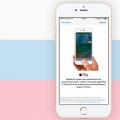 NFC iPhone ve ilgili sorunlar hakkında
NFC iPhone ve ilgili sorunlar hakkında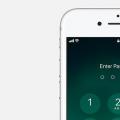 Parolanızı unuttuysanız iPhone'un kilidini nasıl açarsınız?
Parolanızı unuttuysanız iPhone'un kilidini nasıl açarsınız? iPhone'da pil döngü sayısı nasıl kontrol edilir Pil döngüleri nedir
iPhone'da pil döngü sayısı nasıl kontrol edilir Pil döngüleri nedir